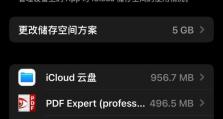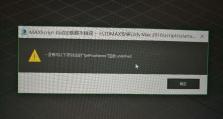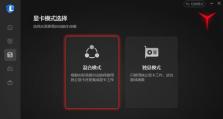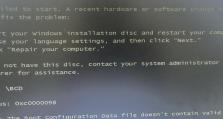电脑新硬盘Win7系统安装教程(详细步骤让你轻松完成安装)
在电脑使用过程中,有时我们需要更换硬盘,而在更换后重新安装操作系统是必不可少的一步。本文将详细介绍如何在电脑新硬盘上安装Win7系统,让你轻松完成安装并顺利启动。
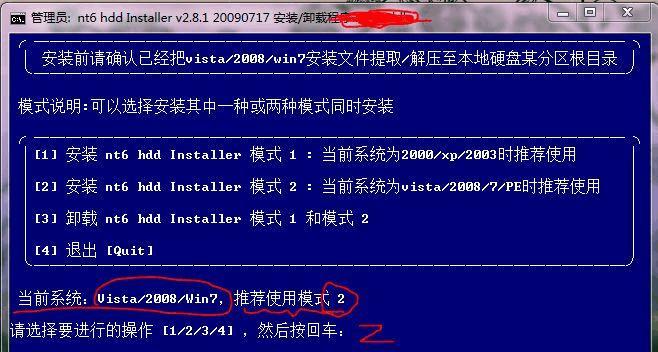
文章目录:
1.硬盘准备及兼容性检查
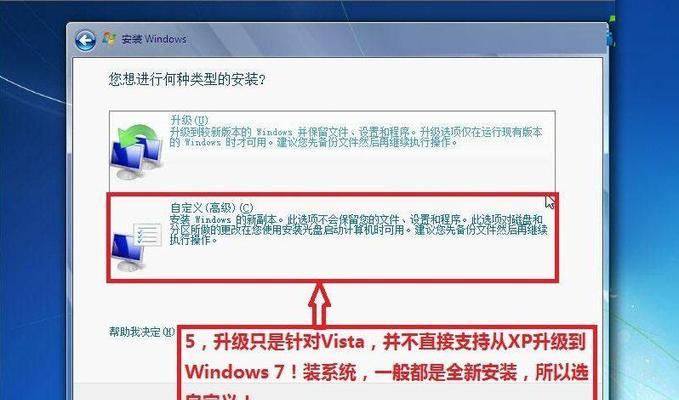
在安装Win7系统之前,首先需要确保新硬盘已准备好并与电脑兼容。检查硬盘是否正确安装并连接好。
2.BIOS设置
进入电脑的BIOS界面,将启动设备设置为新硬盘,以确保电脑从新硬盘启动。
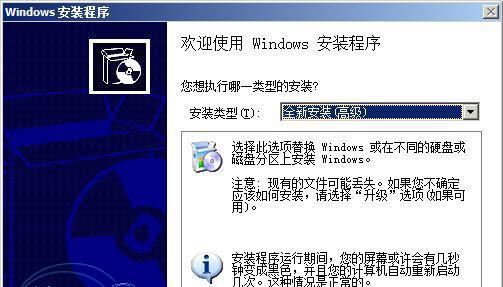
3.准备Win7系统安装盘或U盘
准备一张Win7系统安装光盘或将Win7系统镜像制作成U盘启动盘,以便后续安装使用。
4.设置启动顺序
进入BIOS界面,设置电脑从光盘或U盘启动,并保存修改。
5.开机并进入安装程序
重新启动电脑,按照提示进入Win7系统安装界面。
6.选择语言和时区
在安装界面上选择合适的语言和时区,并点击下一步。
7.授权协议和许可证
阅读并同意Win7系统的授权协议和许可证,然后点击下一步。
8.确定安装类型
选择“自定义(高级)”安装类型,以便对分区进行详细设置。
9.创建分区
在新硬盘上创建一个新的主分区,设置分区大小并进行格式化。
10.开始安装
点击“下一步”按钮,开始将Win7系统文件复制到新硬盘上进行安装。
11.系统安装完成
等待系统文件复制完成后,系统将自动重新启动并继续安装过程。
12.设置个人首选项
根据个人喜好进行首选项设置,如计算机名称、密码等。
13.自动更新和网络设置
选择是否自动更新系统,并根据需要进行网络设置。
14.安装驱动程序
根据电脑硬件型号下载并安装相应的驱动程序,以确保电脑正常工作。
15.恢复个人文件和软件
将之前备份的个人文件和软件重新导入新系统中,完成整个安装过程。
通过以上详细的步骤,我们可以轻松地在电脑新硬盘上安装Win7系统。遵循这些步骤,你将能够顺利完成安装并享受到稳定高效的操作系统带来的便利。